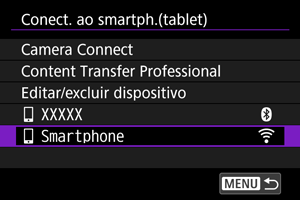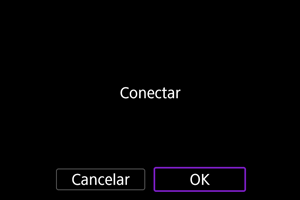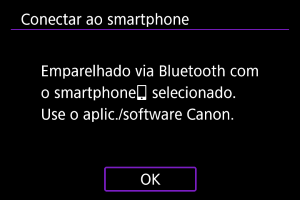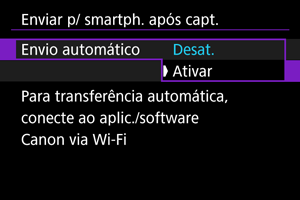Ligar a um Smartphone ou Tablet
- Ativar o Bluetooth e Wi-Fi num Smartphone
- Instalar a aplicação num smartphone
- Emparelhamento Bluetooth e ligação Wi-Fi a smartphones
- Principais Funções do Camera Connect
- Manter uma Ligação Wi-Fi Quando a Câmara Estiver Desligada
- Ligar a smartphones sem emparelhamento Bluetooth
- Editar/Eliminar Dispositivos para Ligações
- Reconectar usando as Informações de ligação
- Transferência Automática de Imagem para um Smartphone Enquanto Fotografa
- Enviar Imagens para um Smartphone a partir da Câmara
Pode fazer o seguinte depois de a câmara e o smartphone estarem emparelhados através de Bluetooth.
- Estabelecer uma ligação Wi-Fi utilizando apenas o smartphone ().
- Estabelecer uma ligação Wi-Fi com a câmara, mesmo que esta esteja desligada ().
- Controlar a câmara remotamente a partir de um smartphone ().
Também pode fazer o seguinte depois de ligar a câmara a um smartphone por Wi-Fi.
Ativar o Bluetooth e Wi-Fi num Smartphone
Ative o Bluetooth e o Wi-Fi no menu de definições do smartphone. O emparelhamento com a câmara não é possível a partir do menu das definições de Bluetooth do smartphone.
Instalar a aplicação num smartphone
Instale a aplicação num smartphone Android ou num iPhone.
- Utilize a versão mais recente do Sistema Operativo do Smartphone.
- A aplicação pode ser instalada partir do Google Play ou da App Store. O Google Play ou a App Store também podem ser acedidos usando códigos QR que surgem quando a câmara está emparelhada ou conectada via Wi-Fi com um smartphone.
Nota
- Verifique o site de transferências da aplicação para ver a versão necessária do sistema operativo.
- Exemplos de ecrãs e outros detalhes neste manual podem não corresponder aos elementos reais da interface do utilizador após atualizações do firmware da câmara, da aplicação, do Android ou do iOS.
Emparelhamento Bluetooth e ligação Wi-Fi a smartphones
-
Selecione [OK].
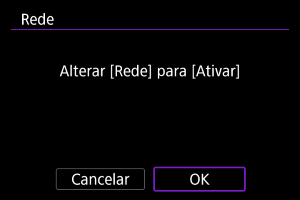
- Este ecrã não é exibido se a definição de rede já estiver configurada para [Ativar].
-
Selecione [Conexão da câmera].
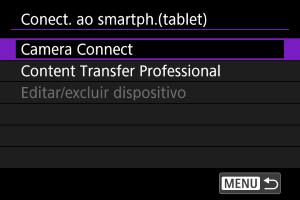
-
Selecione [Adicionar disposit. p/ conexão].
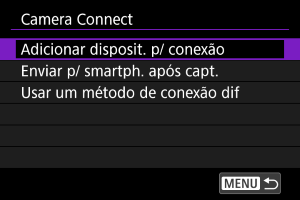
-
Selecione [OK].
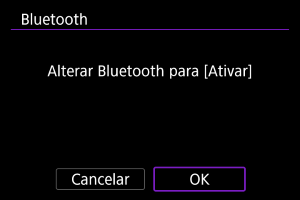
- Este ecrã não é exibido se a definição Bluetooth já estiver definida para [Ativar].
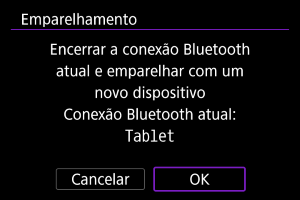
- É apresentada uma mensagem se a câmara já estiver emparelhada com outro dispositivo. Selecione [OK] para terminar a ligação Bluetooth atual.
-
Carregue em
.
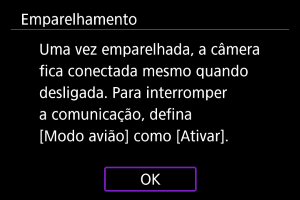
-
Inicie o emparelhamento.

- Carregue em
para iniciar o emparelhamento.
- Se o Camera Connect não estiver instalado, use o smartphone para digitalizar o código QR no ecrã, vá para o Google Play ou App Store para instalar o Camera Connect e carregue no botão
para iniciar o emparelhamento.
- Carregue em
-
Inicie o Camera Connect.
- Seguindo as instruções na aplicação, selecione a câmara para emparelhamento.
-
Estabeleça uma Ligação Bluetooth.

- Quando uma mensagem aparecer no smartphone, utilize o smartphone conforme indicado.
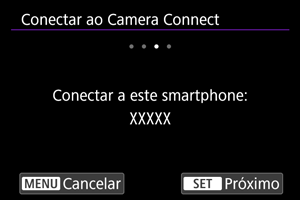
- Carregue em
.
-
Complete o processo de ligação.
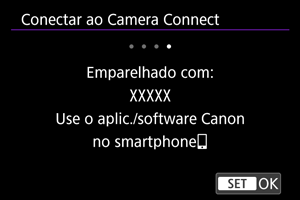
- Carregue em
.
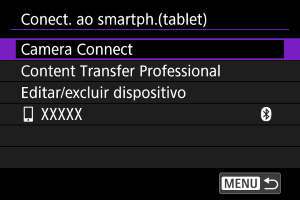
- O nome do dispositivo ligado é exibido.
- Carregue em
Atenção
- A ligação Bluetooth consome carga da bateria, mesmo após a ativação da função Desligar auto da câmara. Por conseguinte, o nível de carga da bateria pode ser baixo quando utilizar a câmara.
- Resolução de problemas de emparelhamento
- Manter registos de emparelhamento de câmaras com as quais efetuou o emparelhamento anteriormente no smartphone evitará que o mesmo emparelhe com esta câmara. Antes de tentar emparelhar novamente, elimine os registos de emparelhamentos de câmara anteriores do ecrã Definições Bluetooth do seu smartphone.
-
Toque numa função do Camera Connect.
- Para detalhes sobre as funções do Camera Connect, consulte Principais Funções do Camera Connect.
- Toque numa função Camera Connect para iniciar uma ligação Wi-Fi. Toque em [Join/Aceder] quando for apresentada uma mensagem a confirmar a ligação à câmara.
-
Confirme se os dispositivos estão ligados através do Wi-Fi.
A ligação Wi-Fi a um smartphone está concluída.
- Para terminar a ligação Wi-Fi, selecione [Desconectar] no ecrã [
Comunicando].
- Ao terminar a ligação Wi-Fi, a câmara muda para a ligação Bluetooth.
- Para voltar a ligar, inicie o Camera Connect e toque na função que pretende utilizar.
Ecrã [ Comunicando]
Comunicando]

Principais Funções do Camera Connect
Images on camera/Imagens na câmara
- As imagens podem ser exploradas, eliminadas ou classificadas.
- As imagens podem ser guardadas no smartphone.
Remote live view shooting/Disparo remoto no modo visualização direta
- Ativa o disparo remoto enquanto vê a imagem em tempo real no smartphone.
Auto transfer/Transferência automática
- Permite o ajuste da definição da câmara e da aplicação para a transferência automática das suas fotografias ().
Bluetooth remote controller/Controlador remoto via Bluetooth
- Ativa o controlo remoto da câmara a partir do smartphone emparelhado via Bluetooth. (Não disponível quando ligado através de Wi-Fi.)
- A opção Desligar auto é desativada quando utiliza a funcionalidade de controlo remoto por Bluetooth.
Camera settings/Definições da câmara
- As definições da câmara podem ser alteradas.
Updating camera firmware/Atualizar o firmware da câmara
- Ativa as atualizações de firmware da câmara.
Nota
- Para obter mais informações sobre outras funcionalidades, pode verificar o ecrã principal do Camera Connect.
Manter uma Ligação Wi-Fi Quando a Câmara Estiver Desligada
Mesmo quando o interruptor de alimentação da câmara está definido para , desde que seja emparelhado com um smartphone via Bluetooth, pode utilizar o smartphone para procurar imagens na câmara ou realizar outras operações.
Se preferir não ficar ligado à câmara através de Wi-Fi ou Bluetooth quando está desligado, defina [: Modo avião] para [Ativar] ou defina [
: Configs. Bluetooth] para [Desat.].
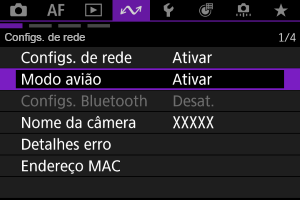
Atenção
- Esta função já não pode ser utilizada se as definições da função sem fios forem repostas ou as informações da ligação ao smartphone forem apagadas.
Ligar a smartphones sem emparelhamento Bluetooth
Esta secção descreve como estabelecer uma ligação direta por Wi-Fi com um smartphone sem emparelhamento Bluetooth.
Ligar a um smartphone ou tablet
-
Selecione [OK].
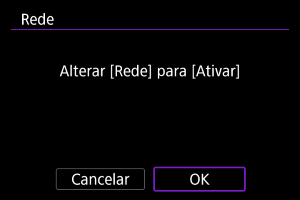
- Este ecrã não é exibido se a definição de rede já estiver configurada para [Ativar].
-
Selecione uma opção.
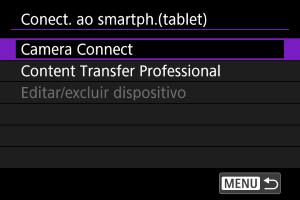
-
Se tiver selecionado [Conexão da câmera], selecione [Usar um método de conexão dif] no ecrã [Conexão da câmera].
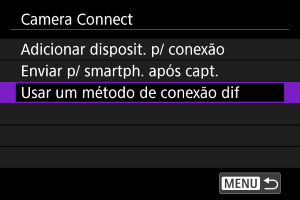
-
Se tiver selecionado [Content Transfer Professional], selecione [Adicionar disposit. p/ conexão] no ecrã [Content Transfer Professional].
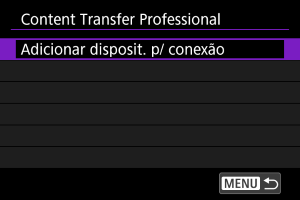
-
-
Instale a aplicação num smartphone.

- Se a aplicação não estiver instalada, utilize o smartphone para digitalizar o código QR no ecrã, vá para o Google Play ou para a App Store para instalar a aplicação e, em seguida, carregue em
.
- Se a aplicação não estiver instalada, utilize o smartphone para digitalizar o código QR no ecrã, vá para o Google Play ou para a App Store para instalar a aplicação e, em seguida, carregue em
-
Selecione [Novas configurações].

- Selecione [OK] para ir para o ecrã seguinte.
- Ao selecionar [Selecionar da lista] quando as definições já estiverem registadas na câmara, pode aplicar as definições registadas.
-
Selecione [OK].
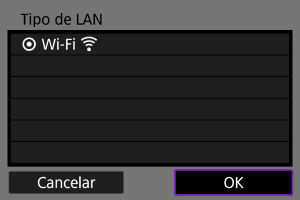
- Para obter instruções sobre como configurar as funções de comunicação, consulte Definições Básicas de Comunicação.
-
Guarde as definições.
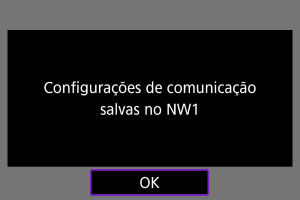
- Carregue em
.
- Depois de as definições de comunicação estarem concluídas, uma mensagem na câmara pede-lhe para se ligar a partir do smartphone.
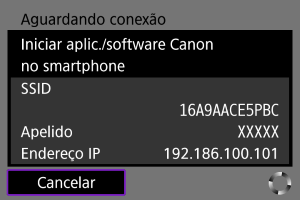
- Carregue em
-
Inicie a aplicação.
- Seguindo as instruções na aplicação, selecione a câmara.
-
Selecione [OK].
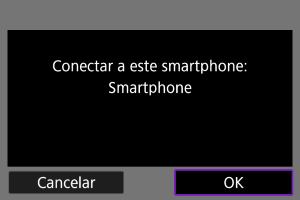
Editar/Eliminar Dispositivos para Ligações
Antes de editar ou eliminar as definições de ligação de outros dispositivos, desligue a ligação Wi-Fi.
-
Selecione [Editar/excluir dispositivo].
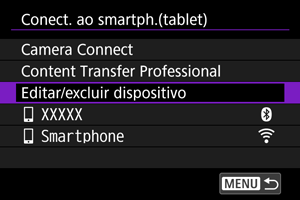
-
Selecione o dispositivo pretendido.
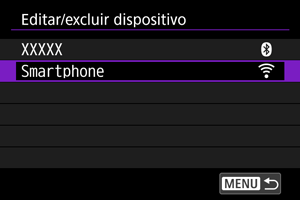
-
Selecione uma opção.
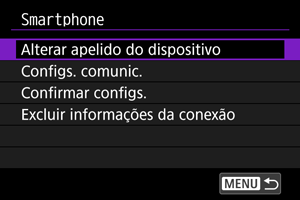
Alterar o nome dado aos dispositivos
Pode alterar o nome dos dispositivos aos quais a câmara se liga.
Definições de comunicação
As definições configuráveis incluem a LAN sem fios e o endereço IP.
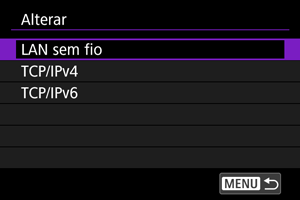
- A seleção de [LAN sem fio] permite alterar o SSID de destino, por exemplo.
- A seleção de [TCP/IPv4] permite definir definições relacionadas com a rede, como o endereço IP.
- Selecionar [TCP/IPv6] permite configurar as definições utilizadas para IPv6 ().
- Dependendo da definição de comunicação, nem todos os itens podem ser exibidos.
Apagar Informações da ligação
Pode eliminar as informações da ligação.
Reconectar usando as Informações de ligação
As informações de ligação configuradas podem ser utilizadas para ligar novamente.
Transferência Automática de Imagem para um Smartphone Enquanto Fotografa
As fotografias podem ser enviadas automaticamente para um smartphone. Antes de seguir estes passos, certifique-se de que a câmara e o smartphone estão ligados via Wi-Fi.
Enviar Imagens para um Smartphone a partir da Câmara
Pode usar a câmara para enviar imagens para um smartphone ligado através de Wi-Fi.
No ecrã de menu
-
Mude para reprodução.
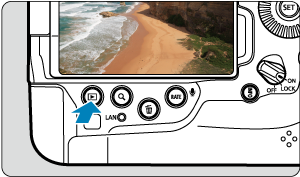
-
Carregue no botão
(
).
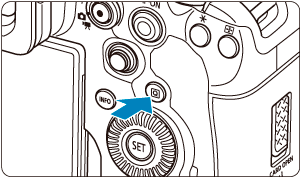
-
Selecione [Enviar imgs p/ smartphone].

- Se efetuar este passo durante a ligação através de Bluetooth, é exibida uma mensagem solicitando-lhe que estabeleça uma ligação Wi-Fi. Após carregar no botão
, toque numa função do Camera Connect para ligar através de Wi-Fi e, em seguida, comece novamente a partir do passo 1.
- Se efetuar este passo durante a ligação através de Bluetooth, é exibida uma mensagem solicitando-lhe que estabeleça uma ligação Wi-Fi. Após carregar no botão
-
Selecione uma imagem.

-
Carregue em
.
-
É apresentado o menu.

-
Definir o tamanho das imagens a enviar
-
Selecione uma opção.

-
Em [Tamanho a enviar], pode selecionar o tamanho das imagens a enviar.

-
Nota
- Ao enviar várias imagens, também pode alterar [Tamanho a enviar] conforme necessário no ecrã de confirmação antes de enviar.
Enviar a imagem atual
-
Selecione uma opção.

-
Em [Tamanho a enviar], pode selecionar o tamanho das imagens a enviar.
-
-
Selecione [Env. img mostr].

Selecionar e enviar imagens
-
Selecione [Enviar selec.].

-
Selecione as imagens a enviar.
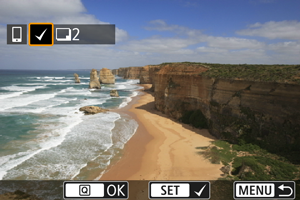
- Rode o seletor
para selecionar imagens a enviar e carregue em
.
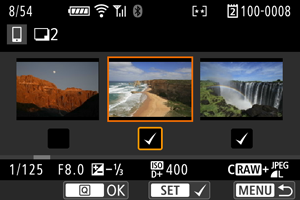
- Para mudar para a seleção de imagens da visualização de 3 imagens, rode o seletor
no sentido anti-horário. Para retornar ao visor de imagem única, rode o seletor
no sentido horário.
- Depois de selecionar as imagens a enviar, carregue no botão
.
- Rode o seletor
-
Selecione uma opção.
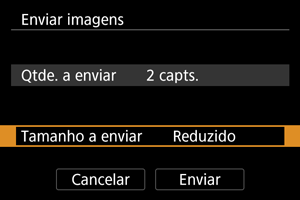
- Em [Tamanho a enviar], pode selecionar o tamanho das imagens a enviar.
-
Selecione [Enviar].
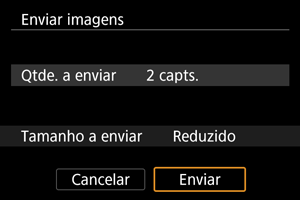
Enviar um intervalo de imagens selecionadas
-
Selecione [Enviar várias].

-
Especifique o intervalo de imagens.
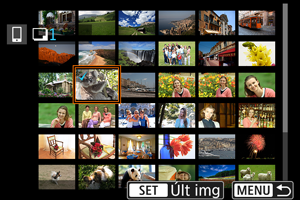
- Selecione a primeira imagem (ponto de início).
- Depois selecione a última imagem (ponto de fim). É colocada uma marca de verificação [
] em todas as imagens incluídas no intervalo entre a primeira e última imagens.
- Para selecionar outras imagens, repita o passo 2.
- Para alterar o número de imagens no visor de índice, rode o seletor
().
-
Carregue no botão
.
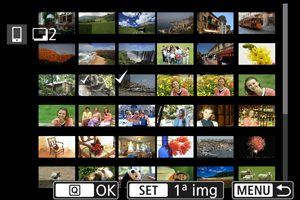
-
Selecione uma opção.
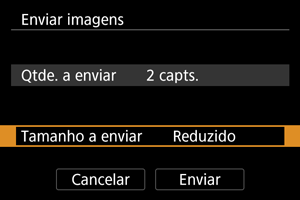
- Em [Tamanho a enviar], pode selecionar o tamanho das imagens a enviar.
-
Selecione [Enviar].
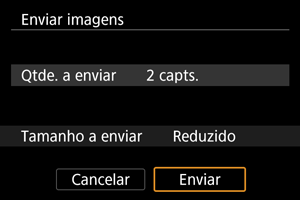
Enviar todas as imagens num cartão
-
Selecione [Env todo cartão].

-
Selecione uma opção.
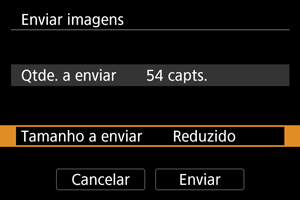
- Em [Tamanho a enviar], pode selecionar o tamanho das imagens a enviar.
-
Selecione [Enviar].
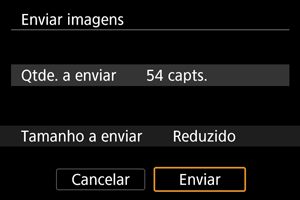
Enviar imagens encontradas por pesquisa
Enviar de uma só vez todas as imagens que correspondem às condições de pesquisa definidas em [: Def. condições pesquisa img]. Para obter detalhes [
: Def. condições pesquisa img], consulte Definir Condições de Procura de Imagens.
-
Selecione [Env todas encon].

-
Selecione uma opção.
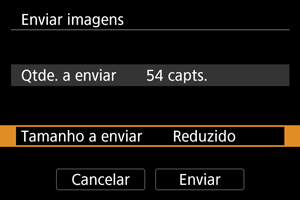
- Em [Tamanho a enviar], pode selecionar o tamanho das imagens a enviar.
-
Selecione [Enviar].
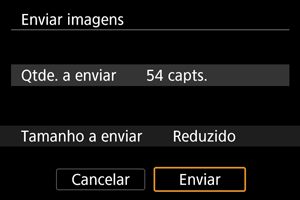
Terminar a transferência de imagens

- Carregue no botão
no ecrã de transferência de imagens.
- Para terminar a ligação Wi-Fi, selecione [Desconectar] no ecrã [
Comunicando].
Atenção
- Não é possível tirar fotografias durante a operação de transferência de imagens, mesmo que carregue no botão disparador da câmara.
Nota
- Pode cancelar a transferência de imagens selecionando [Cancelar] durante a transferência.
- Pode selecionar, no máximo, 999 ficheiros de cada vez.
- Com uma ligação Wi-Fi estabelecida, recomenda-se a desativação da função de poupança de energia do smartphone.
- Selecionar o tamanho reduzido para fotografias aplica-se a todas as fotografias enviadas dessa vez. Tenha em atenção que
as fotografias não são reduzidas.
- Se utilizar a bateria como fonte de alimentação da câmara, certifique-se de que está totalmente carregada.